使用Photoshop设计视觉冲击力的渐变海报
Photoshop是由Adobe公司开发和发行的图像处理软件,Photoshop主要处理以像素所构成的数字图像。使用其众多的编修与绘图工具,可以有效地进行图片编辑工作,在很多个领域都有很强的实用性。本次教程以一张科幻感的渐变海报为案例,运用常用设计软件ps,通过ps滤镜中的极坐标与凸出等运用,同时讲解海报排版和调色命令的运用等知识点,掌握快速制作具有视觉冲击力的渐变海报的流程。
怎么使用ps制作渐变海报
1、打开ps,ctrl+n新建画布,再新建一个图层。
2、点击“渐变工具”,设置渐变色。

3、之后点击“椭圆工具”,画出一个圆,右击圆图层,选择栅格化。
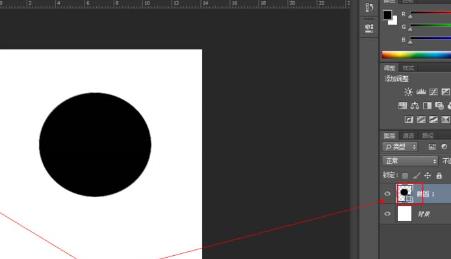
4、按住ctrl,鼠标点击圆图层,再点击缩览图,将其选为选区,点击“渐变工具”,填充渐变色。
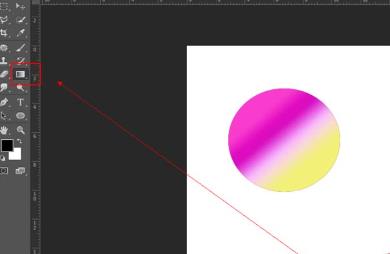
5、点击滤镜-扭曲-旋转扭曲,再点击“滤镜-扭曲-球面化”。

6、ctrl+j复制两个图层,关闭最上层的图层睛,按住ctrl+鼠标点击倒数第二个图层的缩览图,将其选为选区,然后按住alt+delete填充颜色。
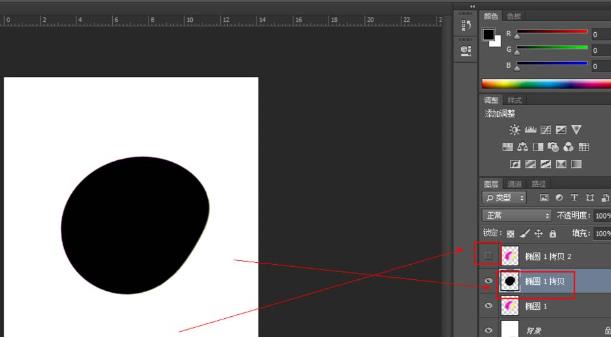
7、打开最上层图层,并将其拖到我们第6点的图层上方,点击“图层样式fx”、“投影”设置参数。

8、点击图层1,按住ctrl+t,之后点击“滤镜-模糊-高斯模糊”。
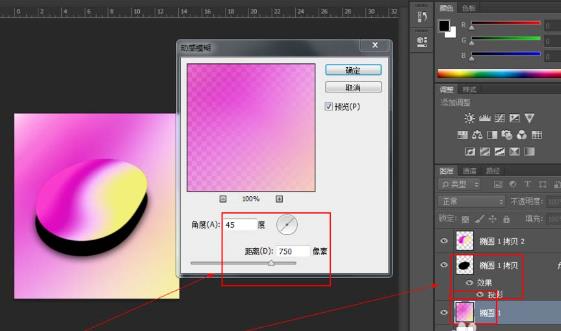
9、点击“文本工具”,输入文字,ctrl+t调整文字。
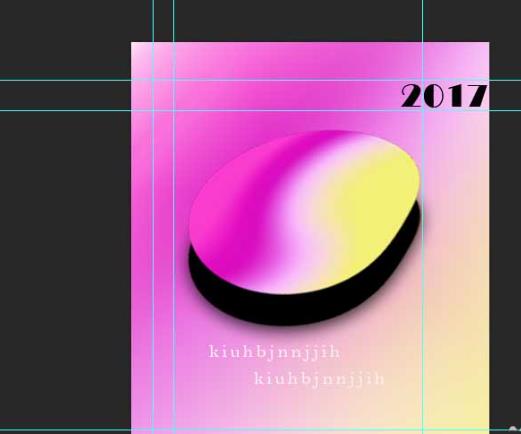
ps制作渐变海报时尺寸怎么设置
例如要冲洗4*6英寸的照片,扫描精度必须是300dpi,那么文件尺寸应该是(4*300)*(6*300)=1200像素*1800像素。
必须保持图片的像素不低于300dpi。尺寸的设置根据自己所需海报的大小设置即可。
以上就是小编和大家分享的使用Photoshop设计视觉冲击力的渐变海报的具体解决方法,感兴趣用户可以跟着以上步骤试一试,希望以上教程可以帮到大家,关注系统天地精彩资讯教程不间断。









 苏公网安备32032202000432
苏公网安备32032202000432